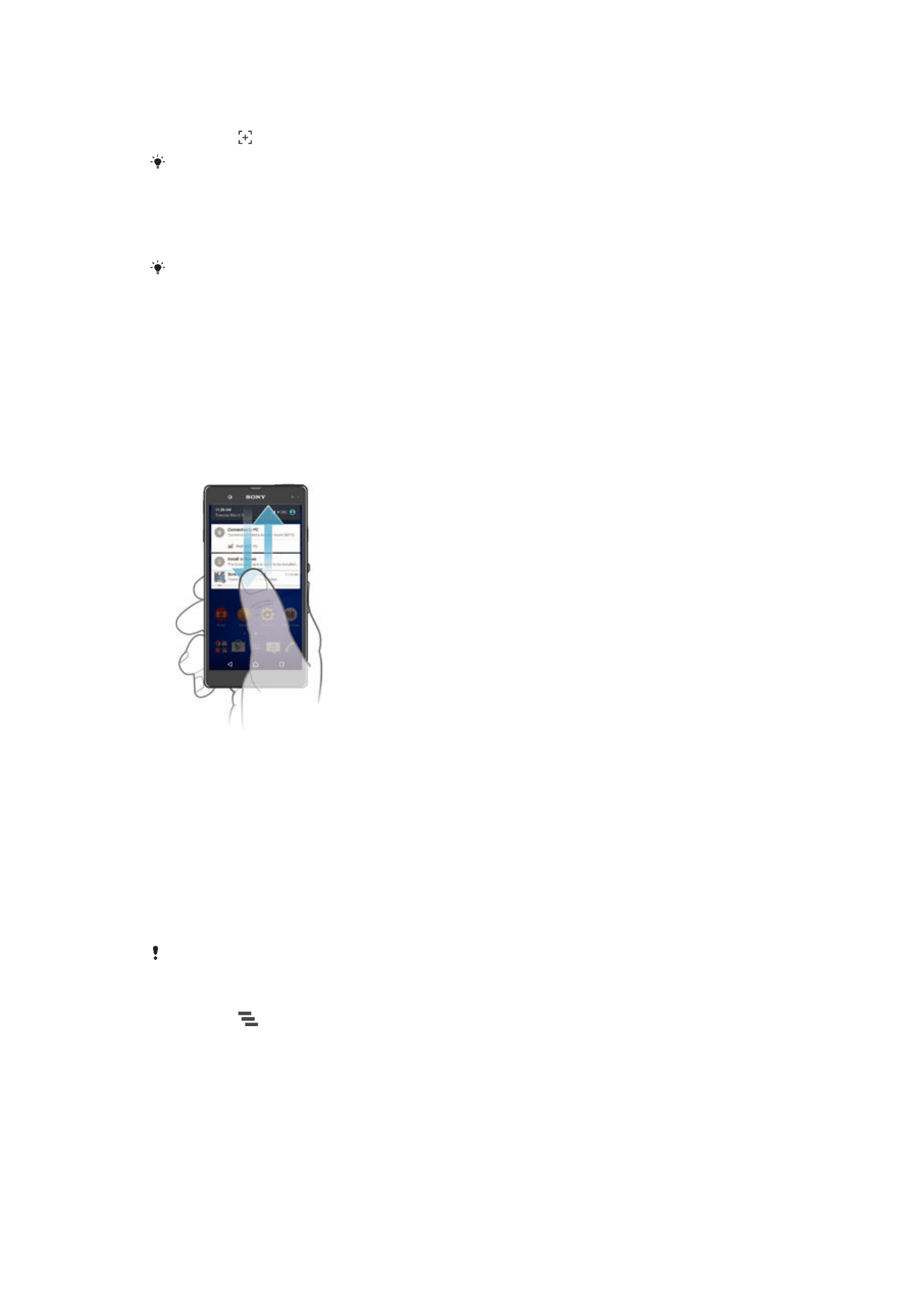
Aviseringar
Aviseringar informerar dig om händelser som nya meddelanden och kalenderaviseringar
samt om pågående aktiviteter som filhämtningar. Aviseringarna visas här:
•
i statusfältet
•
på meddelandepanelen
•
på låsskärmen
Öppna eller stänga meddelandepanelen
1
Om du vill öppna meddelandepanelen drar du statusfältet nedåt.
2
Om du vill stänga meddelandepanelen drar du panelen uppåt.
Agera på en avisering på meddelandepanelen
•
Tryck till på aviseringen.
Stänga en avisering på panelen Aviseringar
•
Placera fingret på en avisering och snärta åt vänster eller höger.
Expandera en avisering på meddelandepanelen
•
Dra aviseringen nedåt.
Det går inte att expandera alla aviseringar.
Ta bort alla aviseringar från meddelandepanelen
•
Tryck på
.
Agera på en avisering från låsskärmen
•
Dubbeltryck på aviseringen.
Stänga en avisering på låsskärmen
•
Placera fingret på aviseringen och bläddra åt vänster eller höger.
26
Detta är en internetversion av denna utgåva. © Utskrift endast för privat bruk.
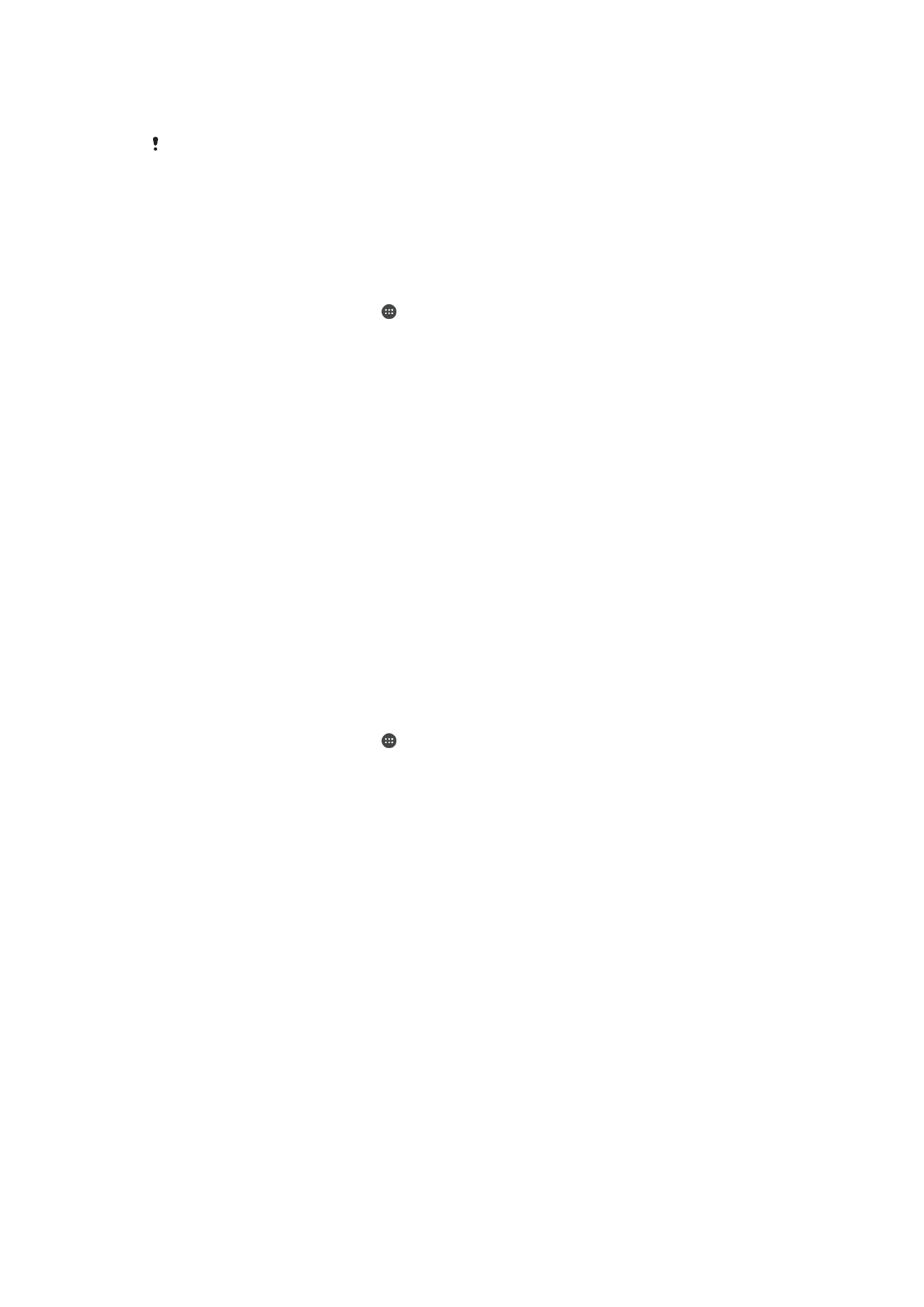
Expandera en avisering på låsskärmen
•
Dra aviseringen nedåt.
Det går inte att expandera alla aviseringar.
Hantera aviseringar på låsskärmen
Du kan ställa in enheten så att endast vissa aviseringar visas på låsskärmen. Du kan göra
alla aviseringar och deras innehåll tillgängligt, dölja känsligt innehåll för alla aviseringar
eller specifika appar eller välja att inte visa några aviseringar alls.
Välja vilka aviseringar som ska visas på låsskärmen
1
Gå till Startskärm och tryck på .
2
Leta upp och tryck på
Inställningar > Ljud och avisering > När enheten är låst.
3
Välj ett alternativ.
Alternativ för aviseringar på låsskärmen
Visa allt
aviseringsinnehåll
Visa alla aviseringar på låsskärmen. När den här inställningen är aktiverad visas
allt innehåll (även inkommande e-postmeddelanden och chattar) på låsskärmen
om du inte anger att vissa appar är
Känsligt på inställningsmenyn
Appaviseringar.
Dölj känsligt
aviseringsinnehåll
Den här inställningen är bara tillgänglig om du har ställt in en PIN-kod, ett
lösenord eller ett mönster som skärmlås.
Innehåll har dolts visas på låsskärmen
i samband med känsliga aviseringar. Du får till exempel en avisering för ett
inkommande e-postmeddelande eller en chatt, men innehållet visas inte på
låsskärmen.
Visa inga aviseringar alls
Inga aviseringar visas på låsskärmen.
Ställa in aviseringsnivån för en app
Du kan ställa in olika aviseringsbeteenden för enskilda appar. Du kan till exempel
blockera alla e-postaviseringar, prioritera Facebook™-aviseringar och göra innehållet i
meddelandeaviseringar osynligt på låsskärmen.
Ställa in aviseringsnivån för en app
1
Gå till Startskärm och tryck på .
2
Leta upp och tryck på
Inställningar > Ljud och avisering > Appaviseringar.
3
Välj den app som du vill ändra aviseringsinställningar för.
4
Dra relevant skjutreglage åt höger.
Aviseringsnivåer och aviseringsalternativ för särskilda appar
Blockera Visa aldrig aviseringar för den valda appen.
Prioritet Aviseringar med prioritetsnivå visas på låsskärmen ovanför alla andra aviseringar.
Känsligt Det här alternativet är bara tillgängligt om du har ställt in en PIN-kod, ett lösenord eller ett mönster
som skärmlås och om du väljer
Visa allt aviseringsinnehåll under inställningen När enheten är
låst. Aviseringar för appen visas på låsskärmen men innehållet visas inte.
Aviseringslampa
Aviseringslampan informerar dig om batteristatus och vissa andra händelser. En
blinkande vit lampa innebär exempelvis att det finns ett nytt meddelande eller ett
obesvarat samtal. Aviseringslampan är aktiverad som standard men kan inaktiveras
manuellt.
27
Detta är en internetversion av denna utgåva. © Utskrift endast för privat bruk.
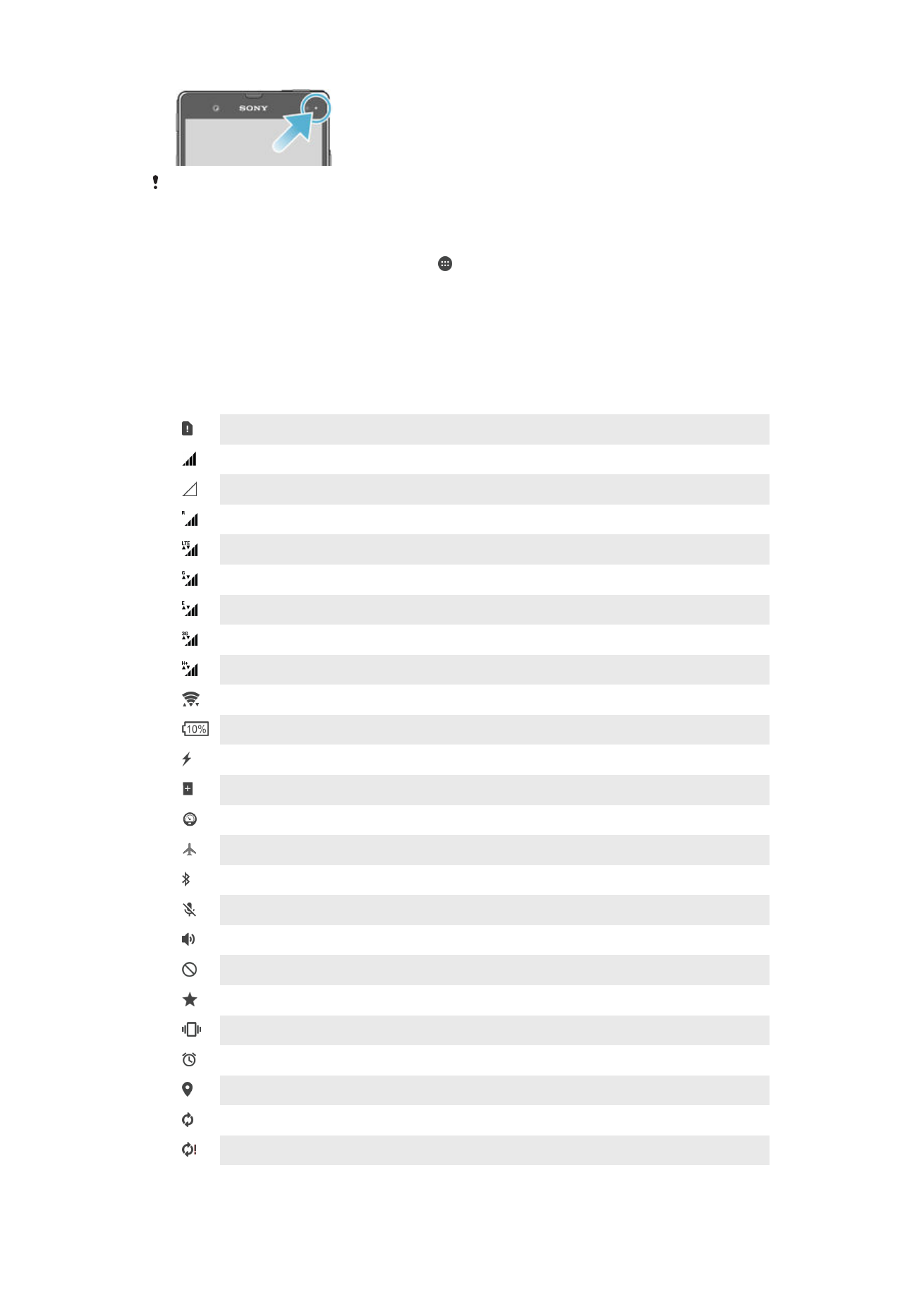
När aviseringslampan är inaktiverad lyser den bara vid varningar om batteristatus, till exempel
om batterinivån sjunker under 15 procent.
Aktivera aviseringslampan
1
Utgå från startskärmen och tryck till på .
2
Leta upp och tryck på
Inställningar > Ljud och avisering.
3
Dra skjutreglaget bredvid
Aviseringslampa åt höger.